 使用对象节点
使用对象节点 使用对象节点
使用对象节点|
命令 |
路径 |
|
上下文菜单 |
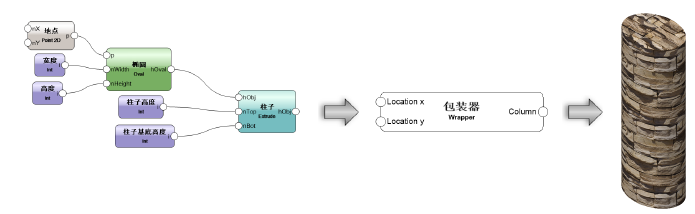
对象节点是包装节点采取其执行脚本结果的形式。对象节点的好处是能够立即看到修改网络的效果,无需执行脚本。
要将包装节点转换为对象节点:
选择命令。
从“对象信息”面板中选择移动时重置,以便在每次移动对象节点时重置它。
如果禁用重置移动,则只有当参数更改时,才会重置对象节点。在移动复杂对象时这可以节省时间。
|
命令 |
路径 |
|
重命名 Marionette 对象 |
上下文菜单 |
在“对象信息”面板上的“形状”窗格的顶部,对象节点在创建后被命名为 “Marionette 对象”。如有需要,重命名对象节点。
要重命名对象节点。
选择命令。
“重命名 Marionette 对象”对话框打开。
为对象输入一个新名称(如果名称超过 32 个字符,将被截断)。名称作为对象类型显示在“对象信息”面板的形状窗格顶部。
作为对象来源的包装器节点将显示在包装器字段中。
|
命令 |
路径 |
|
编辑控件几何结构 |
上下文菜单 |
将包装节点转换为对象节点时,可以选择单个附加对象随包装节点转换用作控制几何结构。控制几何结构可以使用 Marionette 创建自定义路径对象。例如,如果对象节点需要沿路径复制对象,可以包含多段线作为路径对象。
要编辑对象节点的控制几何图形,选择此命令。
通过在对象上右键单击并从上下文菜单选择转换为包装节点,将对象节点转回包装节点。
创建之后,Marionette 对象节点的大小总是可以通过“对象信息”面板上的参数进行调整,但是使用调整大小图柄调整对象大小要容易得多,类似于 Vectorworks 对象。为了能够调整对象大小,在脚本中包含特殊的节点。
要在俯视图/平面图和三维视图中添加对象节点大小的功能:
在创建原始脚本或包装器节点时(转换到对象节点之前),向应该接收图柄的节点的 p 输入端口添加一个或多个控制点二维节点和/或控制点三维节点(位于“输入”类别中)。这些控制点节点包括关于 X 和 Y 的信息,或者 X、Y 和 Z,即相对于对象原点位置的坐标。
将脚本转换为包装器节点,然后转换为对象节点。
使用图柄调整对象大小。
~~~~~~~~~~~~~~~~~~~~~~~~~